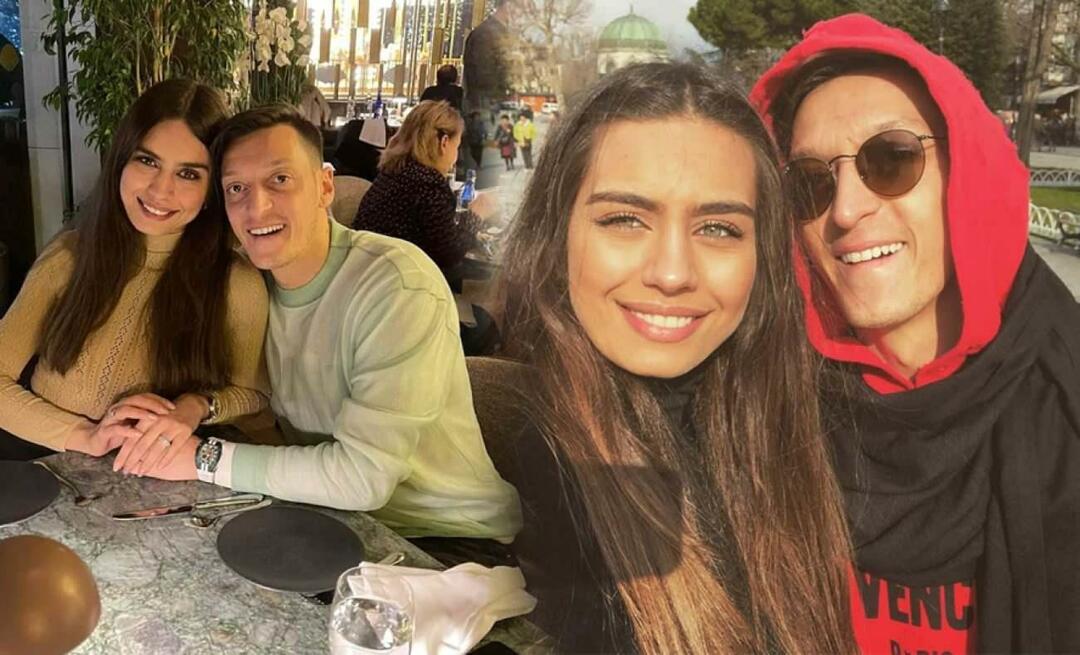Cum să configurați accesul autorizat pentru aplicații și site-uri Google
Parole Mobil Securitate Google Android / / March 19, 2020
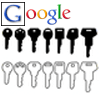 Dacă ați configurat verificarea de conectare în doi pași pentru Contul dvs. Google, atunci veți de asemenea nevoie pentru a configura parolele specifice aplicației. Procesul este rapid și simplu, dar poate fi confuz dacă ești nou la acest tip de securitate. Mai jos vă explicăm puțin despre parolele contului de utilizare Google de 1 dată generate în mod unic și apoi vă vom arăta cum să le configurați.
Dacă ați configurat verificarea de conectare în doi pași pentru Contul dvs. Google, atunci veți de asemenea nevoie pentru a configura parolele specifice aplicației. Procesul este rapid și simplu, dar poate fi confuz dacă ești nou la acest tip de securitate. Mai jos vă explicăm puțin despre parolele contului de utilizare Google de 1 dată generate în mod unic și apoi vă vom arăta cum să le configurați.
Înainte să începem
Iată ce trebuie să știți despre accesul autorizat la contul dvs. Google prin parole specifice aplicațiilor:
- Puteți utiliza parole specifice aplicației numai atunci când sunteți înscris pentru Verificare în doi pași.
- Aceste parole sunt unice Taste cu 12 caractere. Spațiile nu contează, nici nu trebuie să le tastați.
- Tu de obicei nu trebuie să vă amintiți de acesteaparole, trebuie doar să verificați opțiunile de conectare automată pentru orice serviciu la care vă conectați prin contul Google. Dacă, din anumite motive, doriți să reutilizați o parolă - o puteți scrie, dar Google intenționat nu va afișa niciodată o parolă mai mult de o dată. Dacă o uitați, puteți genera doar una nouă.
- Sincronizare Google Chrome conectarea este singura excepție, va folosi parola dvs. Google normală - dar apoi într-o a doua fereastră va cere o parolă specifică pentru aplicație.
- Aproape orice aplicație care nu se află într-un browser web va necesita unul dintre aceste coduri de acces generate în mod unic pentru a vă conecta; iată câteva exemple:
- Clienți de e-mail - Outlook, Live Mail, Thunderbird, etc.
- Aplicații și sincronizare Android
- Aplicații mobile YouTube
- Print Print
- Aplicații desktop Google - Picasa, Google Talk, Google Calendar-Outlook connecter.
- Site-uri terțe (ca Aviary.com) nu aveți nevoie de o parolă, trebuie doar să o faceți Permite le accesează.
Bine, asta acoperă lucrurile importante - dacă aveți întrebări cu privire la parolele de acces autorizate pentru contul dvs. Google, nu ezitați să lăsați un comentariu mai jos!
Cum să configurați parolele specifice aplicației
Să începem!
Pasul 1
În browserul dvs. preferat, accesați-vă Pagina Gestionare cont Google. De aici ClicUtilizarea verificării în doi pași.
Alternativ, puteți utiliza acest link pentru a merge direct la Autorizarea aplicațiilor și pagina site-urilor.
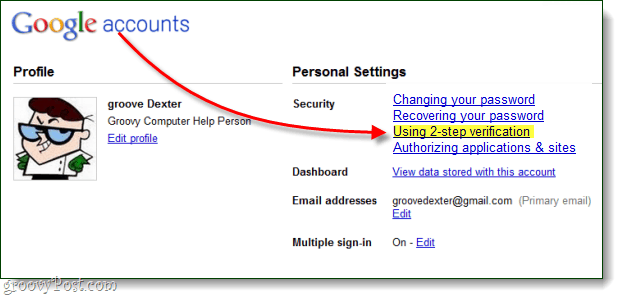
Pasul 2
Bine ați venit la pagina de acces autorizat pentru contul dvs. Google! Aici puteți găsi câteva lucruri, și anume:
- Revocați accesul Contului dvs. Google la site-urile web
- Creați parole de utilizare unice pentru o singură aplicație
- Ștergeți parola de utilizare de 1 dată și revocați accesul unei aplicații
Întrucât revocarea accesului este la fel de simplă pe cât devine (doar click Revoca), vom vorbi doar despre cum să creezi o parolă unică.
Pentru a crea o nouă parolă specifică aplicației, doar Tip A Descriere în caseta de text și ClicGenerați parola.
Rețineți că puteți literal tastați orice doriți în caseta de descriere, acest lucru se datorează faptului că parola generată va funcționa pentru orice aplicație care utilizează conectarea Google. Însă, din motive de organizare ușoară, este bine să-i numim ceva care are legătură cu ce aplicație veți folosi această parolă.
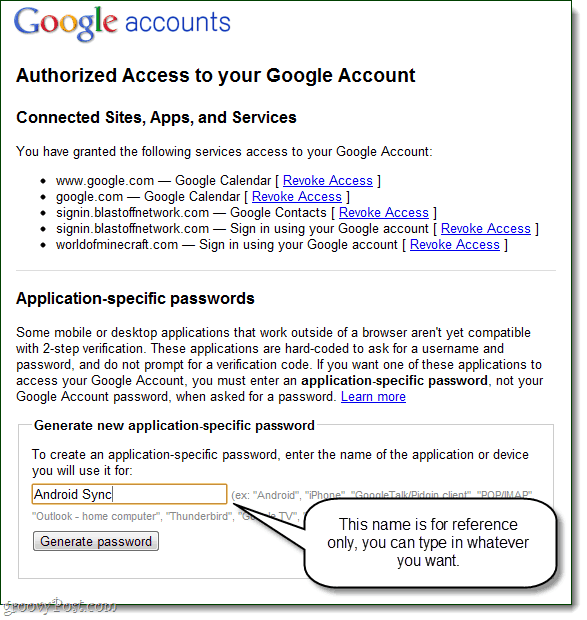
Pasul 3
Acum accesați desktopul sau aplicația mobilă la care trebuie să vă autentificați și să introduceți numele dvs. de utilizator obișnuit, dar în câmpul parolă utilizați parola specifică aplicației care tocmai a fost generată.

Terminat!
După ce v-ați conectat, puteți ClicAscunde parola pentru a repeta procesul și a crea parole mai unice pentru alte aplicații. Asta este tot ce există, deci ce crezi? Contul dvs. Google ar trebui să fie acum ceva mai sigur, mai ales atunci când considerați că trebuie să configurați verificarea în doi pași doar pentru a utiliza accesul autorizat. Pe termen scurt, poate părea un pic de supărare, dar pe termen lung sunt mult mai confortabil oferind aplicațiilor și site-urilor web parola de unică folosință mai degrabă decât cheile reale ale contului meu Google.